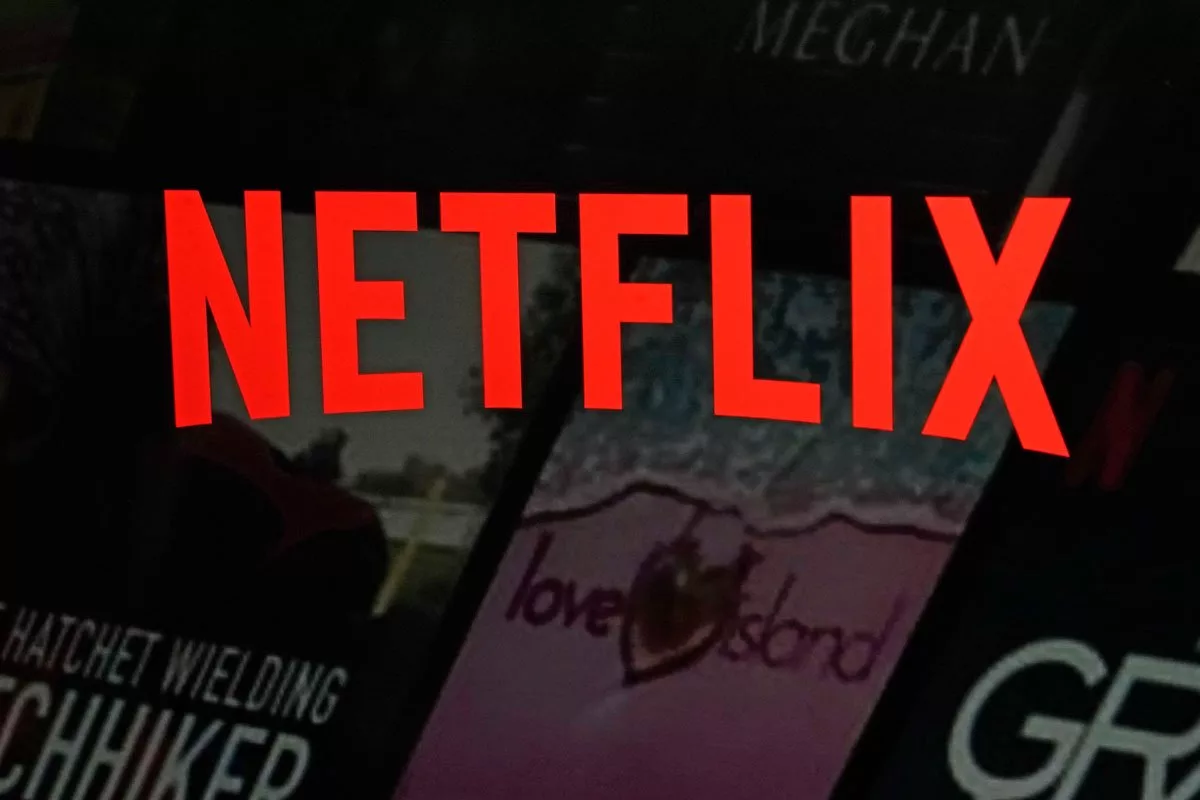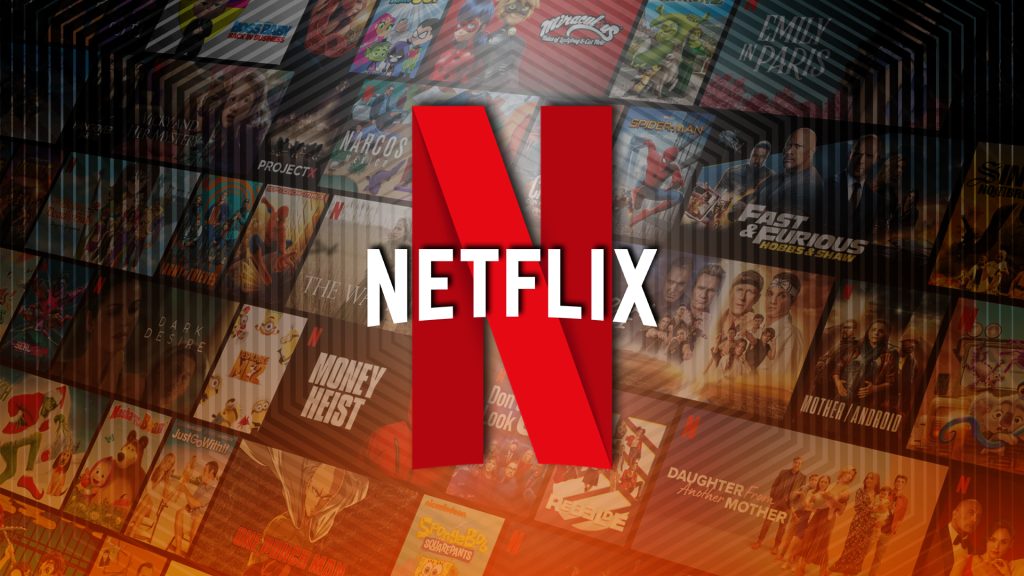.svg)
آموزش نصب نتفلیکس در تلویزیون سونی فقط با چند کلیک

آموزش نصب نتفلیکس در تلویزیون سونی فقط با چند کلیک
"راهنمای کامل و ساده نصب نتفلیکس روی تلویزیون هوشمند سونی. با چند مرحله ساده، از تماشای فیلم و سریالهای محبوب لذت ببرید.

تاریخ انتشار: 15 فروردین 1404
.svg)
نویسنده: تیم تولید محتوای سونی شهراد
با گسترش سرویسهای پخش آنلاین، تماشای فیلمها و سریالها به بخشی جدایی ناپذیر از زندگی روزمره تبدیل شده است. نتفلیکس بهعنوان یکی از محبوب ترین پلتفرمهای استریم، امکان تماشای محتوای متنوعی را در اختیار کاربران قرار میدهد. بسیاری از افراد ترجیح میدهند برنامههای موردعلاقه خود را روی صفحهنمایش بزرگ تلویزیون مشاهده کنند. اگر شما نیز از تلویزیون سونی استفاده می کنید و قصد دارید نتفلیکس را روی آن راهاندازی کنید، این راهنما تمام مراحل نصب نتفلیکس در تلویزیون سونی،فعال سازی و رفع مشکلات احتمالی را به صورت گام به گام توضیح می دهد.
نصب نتفلیکس در تلویزیون سونی
با گسترش روزافزون سرویسهای پخش آنلاین، تماشای فیلمها و سریالها به یکی از اصلیترین سرگرمیهای روزمره تبدیل شده است. در این میان، دسترسی آسان و سریع به پلتفرمهایی مانند نتفلیکس از اهمیت ویژهای برخوردار است. اگر شما نیز تمایل دارید محتوای مورد علاقهتان را بر روی صفحه نمایش بزرگ تلویزیون سونی خود مشاهده کنید اما با روش نصب و فعال سازی نتفلیکس آشنایی ندارید، این راهنما برای نصب نتفلیکس در تلویزیون سونی تهیه شده است. در ادامه، مراحل نصب و راهاندازی نتفلیکس بر روی تلویزیونهای سونی را بهصورت گامبهگام توضیح خواهیم داد تا بتوانید به راحتی از این سرویس بهرهمند شوید.
نحوه اتصال کابل اپتیکال به تلویزیون سریع و آسان
نصب و فعال سازی نتفلیکس در تلویزیون سونی
با گسترش سرویسهای پخش آنلاین، تماشای فیلمها و سریالها به یکی از سرگرمیهای اصلی تبدیل شده است و طرفداران زیادی در سراسر جهان دارد. در این میان، دسترسی آسان و سریع به پلتفرمهایی مانند نتفلیکس اهمیت زیادی دارد. اگر صاحب تلویزیون سونی هستید و میخواهید نتفلیکس را روی آن نصب و فعال کنید، در ادامه مراحل لازم را بهصورت گام به گام توضیح میدهیم.
1. کانکت تلویزیون سونی به اینترنت
ابتدا، تلویزیون سونی خود را به اینترنت کانکت کنید.
نکته: اگر تلویزیون سونی شما، wifi داخلی دارد، به سادگی میتوانید آن را به شبکه بیسیم کانکت نمایید.
برای این کار:
- با استفاده از کلید Menu روی کنترل، وارد صفحه منو شوید.
- به بخش General بروید.
- گزینه Network را پیدا کرده و انتخاب کنید.
- در پیج باز شده، آیکون Open Network Settings یا Network Setup را انتخاب کنید.
- از بین دو گزینه موجود، Wireless (بیسیم) یا Wired (سیمی) را انتخاب کنید.
- در صورت انتخاب Wireless، شبکه Wi-Fi خود را انتخاب کرده و رمز عبور را وارد کنید.
- در صورت انتخاب Wired، کابل اترنت را به تلویزیون متصل کنید.
2. ثبت تلویزیون در سایت رسمی سونی
برای دسترسی به برخی از سرویسهای اینترنتی، حتما باید تلویزیون خود را در وبسایت سونی ثبت کنید:
- آیکون Home را فشار دهید و به بخش Network دبروید.
- Activate Enhanced Features یا فعالسازی ویژگیهای پیشرفته را انتخاب کنید.
- یک کد 4 رقمی روی صفحه نمایش داده میشود.
- به وبسایت Sony Essentials مراجعه کرده و با استفاده از این کد، تلویزیون خود را ثبت کنید.
نکته: اگر حساب کاربری سونی ندارید، ابتدا یک حساب ایجاد کنید.
3. نصب و فعال سازی نتفلیکس
پس از اتصال تلویزیون به اینترنت و ثبت آن، مراحل زیر را برای نصب و فعالسازی نتفلیکس دنبال کنید:
- آیکون Home را فشار دهید و به بخش Apps یا Video بروید.
- برنامه Netflix را پیدا کرده و انتخاب کنید.
- اگر برنامه نصب نیست، به فروشگاه Google Play Store مراجعه کرده و نتفلیکس را دانلود و نصب کنید.
- پس از باز کردن نتفلیکس، گزینه Sign In یا ورود را انتخاب کنید.
- ایمیل و رمز عبور حساب نتفلیکس خود را وارد کرده و وارد شوید.
نکته: اگر حساب نتفلیکس ندارید، میتوانید از طریق وب سایت نتفلیکس یک حساب ایجاد کنید.
علت وصل نشدن تلویزیون سونی به اینترنت
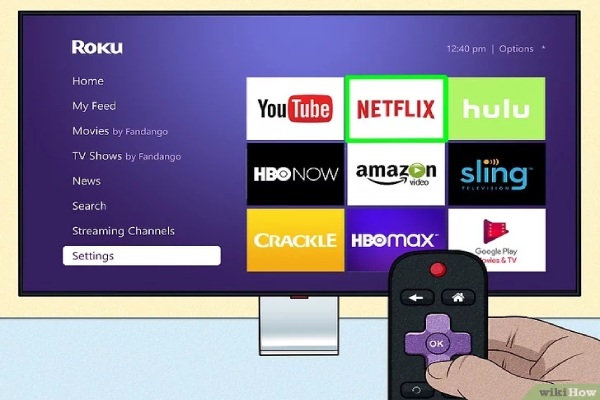
روش سادهتر برای فعال سازی نتفلیکس
برخی کاربران مراحل ثبت تلویزیون در سایت سونی را پیچیده میدانند، بهویژه اگر هدف اصلی آنها استفاده از نتفلیکس باشد. این فرآیند بیشتر برای فراهمسازی دسترسی به مجموعهای از سرویسهای استریم طراحی شده است.
برای کاهش مراحل و صرفهجویی در زمان، پیشنهاد میکنیم ابتدا حساب نتفلیکس را از طریق کامپیوتر یا گوشی هوشمند ایجاد کنید. سپس، کافی است تلویزیون را با این حساب همگامسازی کنید. این روش باعث میشود بدون نیاز به طی مراحل اضافی، به محتوای موردنظر خود دسترسی داشته باشید.
نکات تکمیلی
- اگر برنامه نتفلیکس روی تلویزیون شما نصب نیست، از دستگاههایی مانند Chromecast، Fire TV Stick یا Roku استفاده کنید.
- هنگام وارد کردن اطلاعات حساب کاربری، از رمز عبور قوی استفاده کنید تا امنیت حساب شما حفظ شود.
- در صورتی که تلویزیون شما از نسخه قدیمی اندروید تیوی استفاده میکند، نیاز به بهروزرسانی نرمافزار دارید.
پخش مستقیم نتفلیکس روی تلویزیون سونی با Chromecast
اگر تلویزیون سونی شما بهصورت پیشفرض از نتفلیکس پشتیبانی نمیکند یا به دنبال راهی سادهتر برای تماشای فیلم و سریال روی صفحهنمایش بزرگ هستید، استفاده از Chromecast یک گزینه کاربردی است. این دستگاه کوچک که به پورت HDMI تلویزیون متصل میشود، امکان پخش مستقیم محتوای نتفلیکس را از طریق گوشی، تبلت یا لپتاپ فراهم میکند.
برای راهاندازی Chromecast، ابتدا آن را به درگاه HDMI تلویزیون وصل کنید و از طریق کابل USB به برق متصل نماید. سپس، مطمئن شوید که تلویزیون و دستگاه پخشکننده (مانند گوشی) به یک شبکه Wi-Fi متصل هستند. در مرحله بعد، اپلیکیشن نتفلیکس را روی گوشی یا تبلت باز کنید، فیلم یا سریال دلخواه خود را انتخاب کرده و روی آیکون Cast ضربه بزنید. در این بخش، Chromecast را از لیست دستگاهها انتخاب کنید تا محتوای موردنظر روی صفحه تلویزیون نمایش داده شود.
با این روش، بدون نیاز به نصب مستقیم برنامه روی تلویزیون، میتوانید فیلمها و سریالهای نتفلیکس را با کیفیت بالا روی نمایشگر بزرگ تماشا کنید و از یک روش ساده و سریع برای دسترسی به محتوای موردعلاقه خود استفاده کنید.
بررسی فناوری Full Array LED در تلویزیونهای سونی
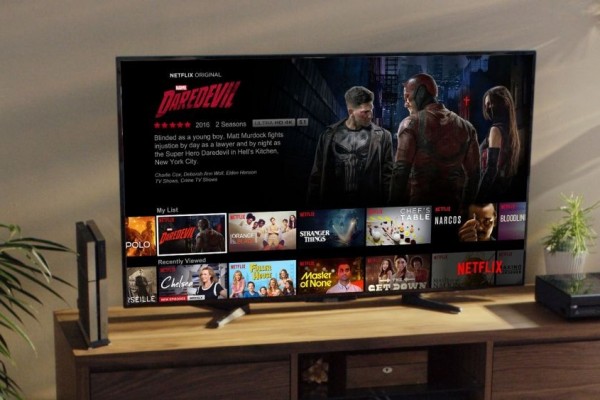
راهکارهای برطرف کردن مشکلات اتصال نتفلیکس در تلویزیون سونی
اگر هنگام استفاده از نتفلیکس روی تلویزیون سونی خود با مشکل مواجه شدهاید، جای نگرانی نیست. در بیشتر موارد، این مشکلات با چند مرحله ساده قابل حل هستند. در ادامه، روشهایی برای رفع اختلالات احتمالی در اجرای نتفلیکس آورده شده است.
بررسی وضعیت اتصال به اینترنت
ابتدا مطمئن شوید که تلویزیون یا دستگاه پخشکننده به اینترنت متصل است. اینترنت ضعیف یا قطع شدن اتصال میتواند دلیل اصلی این مشکل باشد. برای بررسی:
- در قسمت تنظیمات تلویزیون، وارد بخش شبکه (Network) شوید و اتصال اینترنت را بررسی کنید.
- اگر سرعت اینترنت پایین است، مودم و روتر را خاموش کنید، چند دقیقه صبر کنید و دوباره روشن کنید.
- در صورت امکان، به جای Wi-Fi از کابل LAN برای اتصال پایدارتر استفاده کنید.
- در برخی مدلهای جدید سونی، مانند سری BRAVIA 8، قابلیت عیبیابی خودکار وجود دارد که مشکل را شناسایی کرده و راهحل پیشنهادی را نمایش میدهد.
آپدیت نرمافزار تلویزیون و اپلیکیشن نتفلیکس
گاهی اوقات، نسخه قدیمی نرمافزار تلویزیون یا اپلیکیشن نتفلیکس باعث ایجاد اختلال در عملکرد برنامه میشود. برای بررسی بهروزرسانی:
- به قسمت تنظیمات (Settings) تلویزیون بروید.
- گزینه System Software Update را انتخاب کنید تا ببینید آیا نسخه جدیدی برای سیستم عامل تلویزیون در دسترس است یا خیر.
- در بخش Apps، روی نتفلیکس کلیک کرده و بررسی کنید که آیا نسخه جدیدتری برای آن منتشر شده است.
راهاندازی مجدد تلویزیون و مودم
یکی از سادهترین روشهای حل مشکلات نرمافزاری، خاموش و روشن کردن دستگاهها است. برای این کار:
- TV را خاموش کنید و از برق بکشید.
- مودم و روتر را نیز خاموش کنید و چند دقیقه صبر کنید.
- ابتدا مودم را روشن کنید و پس از برقراری اتصال اینترنت، تلویزیون را دوباره به برق وصل کنید.
این کار میتواند مشکلات موقتی شبکه و برنامه را برطرف کند.
محدودیتهای استفاده از نتفلیکس در ایران و چالشهای کاربران
دسترسی به نتفلیکس در ایران، برخلاف بسیاری از کشورها، با موانع متعددی همراه است. از مشکلات نصب و پرداخت گرفته تا محدودیتهای منطقهای، کاربران ایرانی ناچارند راههای جایگزین و راهکارهای خاصی را برای استفاده از این سرویس پیدا کنند. در ادامه به بررسی مهمترین این چالشها پرداخته شده است.
نحوه نصب فایل منیجر در تلویزیون سونی
مشکلات نصب نتفلیکس روی تلویزیون سونی
یکی از دغدغههای کاربران، عدم امکان نصب مستقیم نتفلیکس روی برخی تلویزیونهای هوشمند است. در برخی مدلها، دسترسی به این برنامه در فروشگاه اپلیکیشن مسدود شده است. برای رفع این مشکل، روشهای جایگزین زیر قابل استفاده هستند:
- استفاده از سیستمهای استریم مانند Chromecast، Roku یا Fire Stick
- نصب اپلیکیشن از طریق USB در تلویزیونهای مبتنی بر اندروید
- اتصال لپتاپ یا گوشی به تلویزیون از طریق کابل HDMI برای نمایش محتوای نتفلیکس
محدودیتهای پرداخت و تمدید اشتراک
نتفلیکس برای پرداخت هزینه اشتراک، تنها از کارتهای اعتباری بینالمللی مانند ویزا کارت و مسترکارت یا گیفت کارتهای معتبر پشتیبانی میکند. با توجه به اینکه این روشها در ایران مستقیما قابل استفاده نیستند، کاربران باید از گزینههای زیر کمک بگیرند:
- خرید اشتراک از سایتهای واسطه ایرانی
- استفاده از گیفت کارتهای نتفلیکس
- استفاده از حسابهای اشتراکی که احتمال بلاک شدن آنها در آینده وجود دارد.
نیاز به تغییر IP و خطر مسدود شدن حساب
یکی دیگر از چالشهای اصلی، مسئله تحریمهای منطقهای است. نتفلیکس محتواهای خود را بر اساس منطقهای که کاربر در آن حضور دارد، نمایش میدهد. در ایران، بدون استفاده از VPN، امکان دسترسی به این سرویس وجود ندارد. اما باید توجه داشت که:
- نتفلیکس به استفاده از VPN حساس است و در صورت شناسایی، پخش محتوا را متوقف میکند.
- برخی کاربران به سراغ DNSهای هوشمند میروند که احتمال شناسایی آنها کمتر است.
- سرویسهایی که IP ثابت و غیرقابل شناسایی ارائه میکنند، گزینههایی مطمئنتر به محسوب میشوند.
راهکارهایی برای تماشای نتفلیکس روی تلویزیونهای هوشمند
در صورتی که تلویزیون شما از نتفلیکس پشتیبانی نمیکند، روشهای زیر را امتحان کنید:
- دانلود و نصب برنامه با استفاده از فیلترشکن: این روش روی تلویزیونهای اندرویدی قابل اجراست.
- اتصال دستگاههای جانبی: لپتاپ، گوشی یا تبلت را از طریق کابل HDMI به تلویزیون متصل کنید.
- استفاده از قابلیت Screen Mirroring: در برخی تلویزیونها، میتوان تصویر را مستقیما از گوشی به تلویزیون منتقل کرد.
در چند سال اخیر، بسیاری از مدلهای سونی از جمله سری BRAVIA بهطور پیشفرض از نتفلیکس پشتیبانی میکنند. با این حال، برای استفاده بدون دردسر، کاربران ایرانی همچنان با موانعی روبهرو هستند که نیاز به راهحلهای جایگزین دارد.
چالشهای فنی در پخش نتفلیکس روی تلویزیونهای هوشمند در ایران
برای کاربران ایرانی، تماشای نتفلیکس روی تلویزیونهای هوشمند همیشه بدون دردسر نیست. برخی از مدلها ب هصورت پیشفرض این برنامه را ندارند یا به دلیل محدودیتهای منطقهای امکان دانلود آن وجود ندارد. در ادامه، روشهایی برای رفع این مشکل بررسی شده است.
نصب اپلیکیشن نتفلیکس در تلویزیونهای فاقد پشتیبانی
در صورتی که تلویزیون هوشمند شما از نتفلیکس پشتیبانی نمیکند، با روشهای زیر از این سرویس استفاده نمایید:
-
دانلود و نصب با استفاده از فیلترشکن
- برای تلویزیونهایی که از سیستمعامل اندروید استفاده میکنند، میتوان با فعالسازی VPN، اپلیکیشن را از منابع معتبر دانلود کرد.
-
استفاده از دستگاههای استریم
- گزینههایی مانند Chromecast، Roku، Fire Stick یا Apple TV امکان اجرای نتفلیکس را فراهم میکنند.
-
اتصال از طریق کابل HDMI
- با استفاده از یک لپتاپ، گوشی یا تبلت و کابل HDMI میتوان تصویر را روی تلویزیون نمایش داد.
سازگاری تلویزیونهای سونی با نتفلیکس
مدلهای جدید تلویزیون سونی، بهخصوص سری BRAVIA، بهطور کامل از نتفلیکس پشتیبانی میکنند. این تلویزیونها دارای سیستمعامل Google TV یا Android TV هستند و بهراحتی میتوان از طریق فروشگاه گوگل پلی، اپلیکیشن را نصب کرد. مدلهایی مانند Bravia 3، علاوه بر کیفیت تصویر مناسب، گزینهای مقرونبهصرفه برای کسانی است که به دنبال تلویزیونی با امکانات مدرن هستند.
نتیجه گیری
نصب نتفلیکس در تلویزیون سونی بسته به مدل دستگاه و محدودیتهای منطقهای با چالشهایی همراه است. در تلویزیونهای جدید سونی که از سیستمعامل Google TV یا Android TV استفاده میکنند، این فرایند سادهتر است و کاربران از فروشگاه گوگل پلی اپلیکیشن را دانلود و اجرا میکنند. اما در مدلهای قدیمیتر یا دستگاههایی که بهطور پیشفرض از این سرویس پشتیبانی نمیکنند، راهکارهایی مانند استفاده از دستگاههای استریم، تغییر IP یا اتصال از طریق HDMI پیشنهاد میشود. با انتخاب روش مناسب، میتوان به محتوای متنوع این سرویس دسترسی داشت و از کیفیت نمایش بالای تلویزیونهای سونی بهره برد. اگر به دنبال خرید تلویزیونهای سونی با گارانتی اصلی و پشتیبانی کامل از پلتفرمهای آنلاین هستید، فروشگاه سونی شهراد گزینهای مناسب است. این مجموعه، مدلهای بهروز تلویزیونهای BRAVIA و OLED را با قیمتهای رقابتی عرضه میکند و امکان مشاوره تخصصی قبل از خرید را فراهم کرده است.
سوالات متداول
1. چگونه بفهمم تلویزیون سونی من از نتفلیکس پشتیبانی میکند؟
مدلهای دارای سیستمعامل Android TV یا Google TV از نتفلیکس پشتیبانی میکنند. در منوی برنامهها به دنبال نتفلیکس بگردید یا از وبسایت رسمی سونی مدل دستگاه خود را بررسی کنید.
2. آیا برای استفاده از نتفلیکس روی تلویزیون سونی نیاز به VPN دارم؟
بله، به دلیل محدودیتهای منطقهای، باید از VPN با IP ثابت استفاده کنید تا نتفلیکس بهدرستی کار کند.
3. چرا نتفلیکس روی تلویزیون من اجرا نمیشود؟
این مشکل میتواند به دلایل مختلفی مانند اتصال اینترنت ضعیف، نیاز به بهروزرسانی سیستم، کش اپلیکیشن پر شده یا مشکل در سرورهای نتفلیکس باشد.
4. چگونه نتفلیکس را در تلویزیون سونی آپدیت کنم؟
وارد بخش Settings > Apps > Netflix شوید و گزینه Update را انتخاب کنید. در برخی مدلها، باید از طریق Google Play Store بهروزرسانی را انجام دهید.
5. چگونه حساب کاربری نتفلیکس را روی تلویزیون تغییر دهم؟
از تنظیمات Netflix > Sign Out را انتخاب کنید و با یک حساب جدید وارد شوید.

دیدگاه کاربران
برای این مطلب تا کنون نظری ثبت نشده است

تحویل اکسپرس

7 روز ضمانت بازگشت

پرداخت ایمن

ضمانت اصل بودن کالا
.png)
.jpg)

























.png)
.png)